显示器九宫格怎么取消 电脑屏幕出现九宫格分界线如何取消
更新时间:2022-07-14 13:52:11作者:run
我们在电脑电脑屏幕背景设置壁纸的时候,难免会遇到屏幕壁纸变成九宫格分界线显示的情况,今天小编就给大家带来显示器九宫格怎么取消,如果你刚好遇到这个问题,跟着小编一起来操作吧。
解决方法:
1.打开电脑上发现桌面壁纸是一张图片变成九宫格的形式。

2.可以在桌面上右击后出现菜单选项点击【个性化.】。
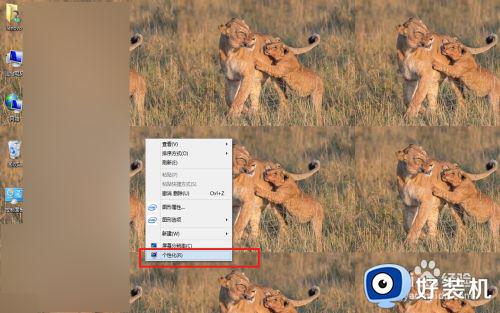
3.接着在个性化中点击【桌面背景】进入。
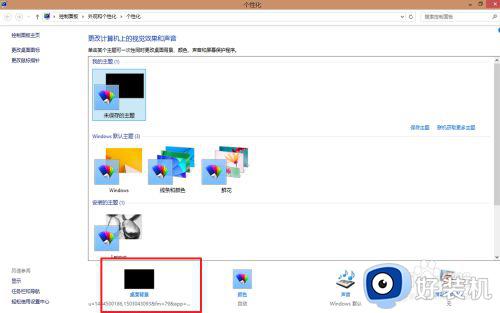
4.再来把图片放置方式改为【填充】的方式,再进行【保存修改.】。
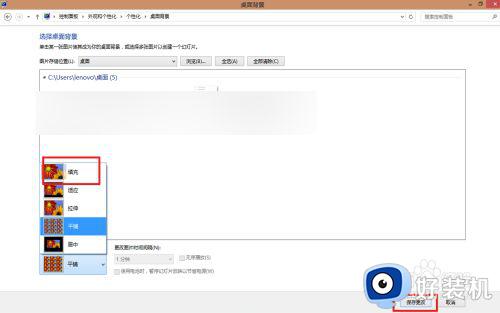
5.接着在返回桌面时,就可以看到桌面不再是九宫格的形式了。

6.如果本身图片是九宫格的话,只能删除后,换其他的壁纸。
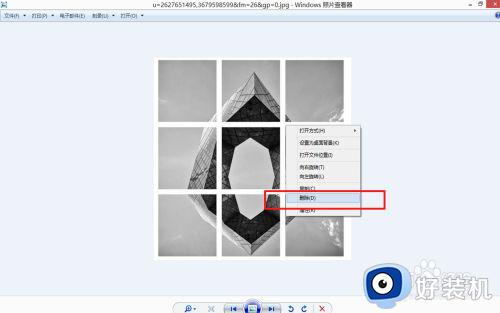
以上就是有关电脑屏幕出现九宫格分界线取消设置方法的全部内容,有需要的用户就可以根据小编的步骤进行操作了,希望能够对大家有所帮助。
显示器九宫格怎么取消 电脑屏幕出现九宫格分界线如何取消相关教程
- excel虚线怎么取消 excel怎么取消分页虚线
- 桌面屏保怎么取消 电脑怎么取消桌面屏保
- wps怎么取消打印网格 wps取消打印网格功能
- Excel超级表格怎么取消 excel怎么取消超级表格格式
- 电脑不动几分钟就出现屏保怎么关闭 电脑隔几分钟就出现屏保怎么取消
- 怎样取消壁纸锁屏 如何取消电脑的锁屏壁纸
- wps如何取消超级表 wps超级表格如何取消
- ai怎么取消透视网格工具 在ai中如何取消透视网格工具
- excel表格安全警告怎么取消 excel表格出现安全警告如何解决
- excel表格怎么取消密码保护 excel表格怎样取消密码保护
- 电脑无法播放mp4视频怎么办 电脑播放不了mp4格式视频如何解决
- 电脑文件如何彻底删除干净 电脑怎样彻底删除文件
- 电脑文件如何传到手机上面 怎么将电脑上的文件传到手机
- 电脑嗡嗡响声音很大怎么办 音箱电流声怎么消除嗡嗡声
- 电脑我的世界怎么下载?我的世界电脑版下载教程
- 电脑无法打开网页但是网络能用怎么回事 电脑有网但是打不开网页如何解决
电脑常见问题推荐
- 1 b660支持多少内存频率 b660主板支持内存频率多少
- 2 alt+tab不能直接切换怎么办 Alt+Tab不能正常切换窗口如何解决
- 3 vep格式用什么播放器 vep格式视频文件用什么软件打开
- 4 cad2022安装激活教程 cad2022如何安装并激活
- 5 电脑蓝屏无法正常启动怎么恢复?电脑蓝屏不能正常启动如何解决
- 6 nvidia geforce exerience出错怎么办 英伟达geforce experience错误代码如何解决
- 7 电脑为什么会自动安装一些垃圾软件 如何防止电脑自动安装流氓软件
- 8 creo3.0安装教程 creo3.0如何安装
- 9 cad左键选择不是矩形怎么办 CAD选择框不是矩形的解决方法
- 10 spooler服务自动关闭怎么办 Print Spooler服务总是自动停止如何处理
